Ditto
-
Постов
2 -
Зарегистрирован
-
Посещение
Достижения Ditto

Новичок (1/3)
0
Репутация
Закладки
-
Dr.Gini BMW Software 2015
Dr.Gini BMW Software 2015Программа для диагностики БМВ “Dr.Gini BMW Software 2015”
Работает с I-COM, ENET и D-Can.
Для запуска необходимо предварительно установить на компьютер Ediabas.
Поддерживаются следующие функции:
- Идентификация автомобиля
- Чтение и удаление ошибок из памяти блоков управления
- Чтение и удаление адаптивных данных в блоках
- Чтение параметров и предоставление их в удобных шкалах или графиках
- Активация исполнительных механизмов
- Чтение FA/VO кодов
- Обновление карт CIC / NBT
- Режим эксперта
Скриншоты:
-
Ncs Expert - Кодирование Эбу
Ncs Expert - Кодирование Эбуустановка, конфигурирование и пользованиеNCS-ExpertСокращения (коды опций) FSW_PSW.txt
Кодирование BMW пустым ман файлом.txt
Добавление и удаление опций.doc
инструкция по заливке SP data.rtf
-
Bmw Standart Tools. Рабочая Inpa, проверенная версия, + видеоинструкция по установке.
Bmw Standart Tools. Рабочая Inpa, проверенная версия, + видеоинструкция по установке.Inpa полная, с настроенными профилями, устанавливается в несколько кликов.
Качаем INPA тут это готовый образ чтоб не напрягались и не пудрили мозги, работает на wmvare https://drive.google.com/open?id=1elwtWqgbzwvE-IUh4fZnmUEvMkmGa_40
устанавливаете wmvare и отрываете образ все работает на любой винде!!!!
-
Bmw Standart Tools. Рабочая Inpa, проверенная версия, + видеоинструкция по установке.
Bmw Standart Tools. Рабочая Inpa, проверенная версия, + видеоинструкция по установке.19 минут назад, mikha80 сказал:Inpa полная, с настроенными профилями, устанавливается в несколько кликов.
Качаем INPA тут https://drive.google.com/open?id=0BzZ5FGLBtu7MaGJ4VVYzUzdXTXM
Видеоинструкция по установке тут (https://youtu.be/5kTvXS3d1oM)
13 минуты назад, k0tik0v сказал:Видео не разворачивается во весь экран, ничего не видно, может ссылку положите
6 минут назад, mikha80 сказал:я добавил ссылку в скобках.
-
Установка BMW Standard Tools (EDIABAS, INPA, NCSExpert)
Установка BMW Standard Tools (EDIABAS, INPA, NCSExpert)Автор статьи не Я.Но по етои статье очень легко установить и запустить программу BMW STANDART TOOLS.
Сам долго не мог до етого разобратса с установкои и работои программы.Mануал оппубликовал юзер под никком (dundukya) с другово форума,за что ему огромное спасибо!
Данная запись содержит ссылки на скачивание и описывает установку:
1. BMW Standard Tools, включающую в себя INPA, EDIABAS, NCSEXPERT, WinKFP, NFS.
Установка проверена лично мной на Windows XP и Windows 7 (32 и 64 бита). На x32 и х64 все программы работают без проблем. В том числе и кодирование c помощью NCSExpert! На Windows 8 и 10 тоже работает! Проверено!!! Если у вас XP — тоже будет работать. Просто внимательно следуйте инструкции.
Все ссылки на скачивание проверены на 11.10.2016 и работают.
Все действия сведены к минимуму опытным путем. Установку производил на чистую, только что установленную операционную систему, чтобы не было никаких посторонних влияний. Сделаете так же — должно все просто и быстро получиться без лишних телодвижений.
Важно!
Описана установка и настройка софта под кабель K+DCAN!BMW Standard Tools (INPA)
Установка последней доступной версии BMW Standard Tools 2.12, включающую Ediabas 7.3.0. Через эти программы можно читать и кодировать самые новые машинки, наряду со старыми. Для INPA и NCSExpert есть примитивные русификаторы.
1. Ссылка на скачивание:http://rutracker.org/forum/viewtopic.php?t=4336534
Получаем папку INPA. В ней содержится много всего, понять где и что расположено непросто. Автор раздачи собрал в нее много разных версий программ, инструкций, написал свои пояснения "читаем.txt". Советую посмотреть на структуру папок, почитать вложенные инструкции, чтобы получить общее представление о том, что мы сейчас будем делать.
2. Запускаем INPA\Standard_Tools_Setup 2.12\Standard_Tools_Setup_2.12.exe. Устанавливаем с настройками по умолчанию. После окончания установки заменяем файл C:\NCSEXPER\BIN\NCSEXPER.exe одноименным файлом из папки. На 32 и 64 битах эта новая версия работает одинаково хорошо.
3. Итак, оболочка программ установлена, можно наполнять их данными.
Наполняем INPA.
Находим файл INPA\BMWGROUP.ENG.iso. Распаковываем его архиватором, например, WinRar. Получаем одноименную папку.
Теперь идем в в эту папку — INPA\BMWGROUP.ENG.
— Папку CFGDAT — копируем в C:\EC-APPS\INPA
— В папке BMWGROUP.ENG есть файлик INPA.ini — копируйте в C:\EC-APPS\INPA\CFGDAT
— Из папки BMWGROUP.ENG\ENGLISH IPO — все файлики копируй в C:\EC-APPS\INPA\SGDAT
— Из папки BMWGROUP.ENG\ENGLISH SGBD все файлы в C:\EDIABAS\EcuНаполняем NCSExpert. Идем в папку INPA\ISTAP 2.45 для обновления NCS Inpa, полученную распаковкой одноименного .iso файла.
— Идем в папку ECU и копируем файлы в /ediabas/ecu (замещаем существующие файлы новыми).
— Идем в папку sgdat и копируем все файлы в /NCSEXPER/SGDAT (замещаем существующие файлы новыми).
— Идем в папку Daten и копируем все содержимое /NCSEXPER/DATEN
— Можно обновить данные до еще более новой версии, если будем использовать NCS с машинками еще моложе. Идем в папку INPA\ISTA 2_48_0 NCS INPA и копируем папки оттуда в /NCSEXPER/DATEN/Для удобства работы можно менять язык меню NCS и INPA. Идем в папку INPA\INPA_RU\INPA RUS.
Для NCS:
— Копируем файлик NCSEXPER.TXT в папку C:\NCSEXPER\CFGDAT\.Для руссификации INPA:
— Папку BIN копируем сюда c:\EC-APPS\INPA\ с полной заменой всех файлов
— Папку CFGDAT копируем сюда c:\EC-APPS\INPA\ с полной заменой всех файлов
— Папку SGDAT копируем сюда c:\EC-APPS\INPA\ с полной заменой всех файлов4. Ставим драйверы шнурка(фаил в атаче) должно подойти на WIN 7, 8, 10 x32 и x64
Если у вас XP — ищем нужные драйверы в табличке на сайте производителя, но обращаем внимание на версию драйверов http://www.ftdichip.com/Drivers/VCP.htm
Внимание! Качаем драйверы не новее, чем версия 2.10! Новые драйверы распознают китайские неоригинальные чипы и скидывают PID устройства на 0! В результате получаем испорченный шнурок.
Распаковываем драйверы. Втыкаем шнурок, видим диалог, что драйверы не найдены и не были установлены.
Идем в диспетчер устройств и видим неопознанное устройство. Жмем на нем правой клавишей мыши — обновить драйверы. В появившемся диалоге жмем, что выбираем файлы с компьютера и указываем папку, в которую распаковали скачанный архив.Драйверы устанавливаются, закрываем окошко. И снова выскакивает сообщение, что для нового устройства драйверы установлены не были! Дело в том, что появляется второе устройство. Для него тоже обновляем драйвера, указывая ту же папку.
Теперь настраиваем порт. В том же диспетчере устройств вызываем свойства порта,идем во вкладку настройка порта, жмем на кнопку дополнительных настроек и выставляем значения
com port number com 1
receive (Bytes) 4096
transmit (Bytes) 4096
Latency Timer (msec) 1
Вообще, можно выбирать любой номер порта. Главное, чтобы здесь в настройках и при установке Standard Tools были указаны одинаковые значения. У меня при установке программы был выбран COM1, он не был занят, поэтому в настройках я выбрал тоже COM1.
Вы бесподобны! Только что закончили установку драйверов и настройку порта)
6. Теперь идем в C:\EDIABAS\BIN, находим файлик obd.ini и копируем его в C:\Windows. Много где увидите советы изменять его содержимое, но у меня работает и так без проблем.
Все! Можно пользоваться!
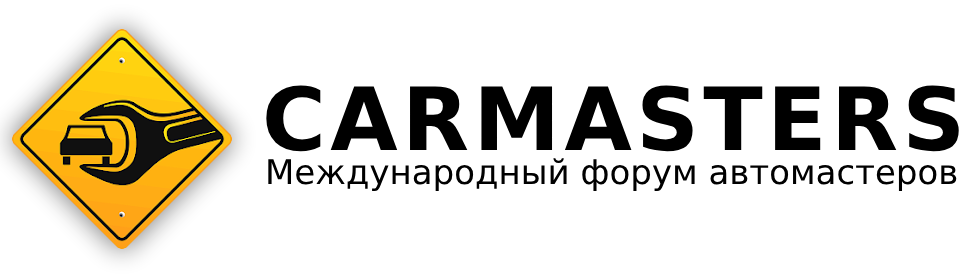


.thumb.jpg.1d3ee3478cf5d16783e500bbf3d21701.jpg)

















